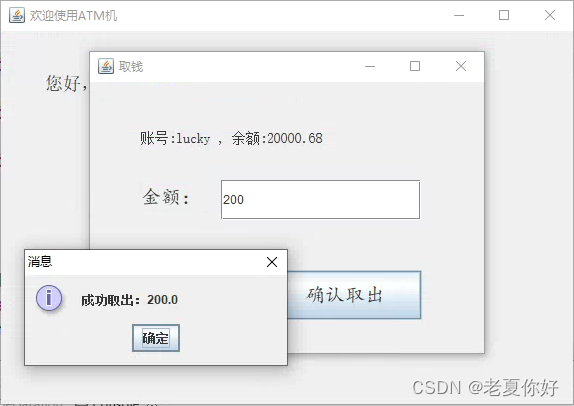一、系统介绍
目录
一、系统介绍
1.开发环境
2.技术选型
3.系统功能
新用户注册
工作界面
部分源码
1.开发环境
开发工具:Eclipse2020 / Idea2020
JDK版本:jdk1.8
Mysql版本:5.7
2.技术选型
使用Java+Swing开发,用Mysql作为数据库。
3.系统功能
1. 注册
2.登录
3.取款
4.存款
5.转账
6.查询余额
新用户注册

登录界面
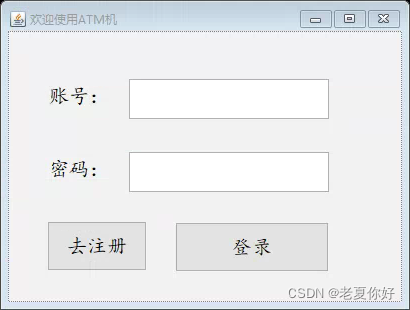
工作界面

存钱界面

取钱界面
转账界面

部分源码
RegisterFrame
package cn.itsub.atm;
import javax.swing.JLabel;
import javax.swing.JTextField;
import java.awt.Font;
import javax.swing.JButton;
public class RegisterFrame extends BaseFrame{
private JTextField textField;
private JTextField textField_1;
private JTextField textField_2;
private JTextField textField_3;
public RegisterFrame() {
getContentPane().setLayout(null);
JLabel label1 = new JLabel("账号");
label1.setBounds(95, 42, 54, 34);
label1.setFont(FONT_20);
getContentPane().add(label1);
JLabel label2 = new JLabel("姓名");
label2.setBounds(95, 97, 54, 35);
getContentPane().add(label2);
label2.setFont(FONT_20);
JLabel label3 = new JLabel("密码");
label3.setBounds(95, 156, 54, 33);
getContentPane().add(label3);
label3.setFont(FONT_20);
textField = new JTextField();
textField.setBounds(210, 42, 226, 36);
getContentPane().add(textField);
textField.setColumns(10);
textField_1 = new JTextField();
textField_1.setColumns(10);
textField_1.setBounds(211, 99, 226, 36);
getContentPane().add(textField_1);
textField_2 = new JTextField();
textField_2.setColumns(10);
textField_2.setBounds(211, 156, 226, 36);
getContentPane().add(textField_2);
textField_3 = new JTextField();
textField_3.setColumns(10);
textField_3.setBounds(210, 211, 226, 36);
getContentPane().add(textField_3);
JLabel label3_1 = new JLabel("确认密码");
label3_1.setFont(new Font("楷体", Font.PLAIN, 20));
label3_1.setBounds(95, 214, 94, 33);
getContentPane().add(label3_1);
JButton btn1 = new JButton("提交注册");
btn1.setBounds(293, 308, 138, 42);
getContentPane().add(btn1);
btn1.setFont(FONT_20);
JButton btn_login = new JButton("去登录");
btn_login.setFont(new Font("楷体", Font.PLAIN, 20));
btn_login.setBounds(95, 308, 138, 42);
getContentPane().add(btn_login);
this.setSize(544, 411);
this.setLocationRelativeTo(null);
this.setTitle("新用户注册");
this.setVisible(true);
}
public static void main(String[] args) {
RegisterFrame rf = new RegisterFrame();
}
}
WorkFrame
package cn.itsub.atm;
import javax.swing.JButton;
import javax.swing.JLabel;
import java.awt.Font;
public class WorkFrame extends BaseFrame{
public WorkFrame() {
setLocation(0, -39);
getContentPane().setLayout(null);
JButton btn1 = new JButton("存钱");
btn1.setBounds(44, 112, 135, 50);
getContentPane().add(btn1);
JButton btn2 = new JButton("取钱");
btn2.setBounds(244, 112, 135, 50);
getContentPane().add(btn2);
JButton btn3 = new JButton("查询余额");
btn3.setBounds(44, 203, 135, 50);
getContentPane().add(btn3);
JButton btn4 = new JButton("转账");
btn4.setBounds(244, 203, 135, 50);
getContentPane().add(btn4);
JButton btn5 = new JButton("修改密码");
btn5.setBounds(44, 295, 135, 50);
getContentPane().add(btn5);
JButton btn6 = new JButton("退出系统");
btn6.setBounds(244, 295, 135, 50);
getContentPane().add(btn6);
btn1.setFont(FONT_25);
btn2.setFont(FONT_25);
btn3.setFont(FONT_25);
btn4.setFont(FONT_25);
btn5.setFont(FONT_25);
btn6.setFont(FONT_25);
JLabel lblNewLabel = new JLabel("\u60A8\u597D\uFF0C\u6B22\u8FCE\u8FDB\u5165\u7CFB\u7EDF");
lblNewLabel.setFont(new Font("宋体", Font.PLAIN, 18));
lblNewLabel.setBounds(44, 36, 335, 33);
getContentPane().add(lblNewLabel);
this.setSize(450, 430);
this.setLocationRelativeTo(null);
this.setTitle("欢迎使用ATM机");
this.setVisible(true);
}
public static void main(String[] args) {
new WorkFrame();
}
}
视频地址
哔哩哔哩_bilibili_JavaSwing实现ATM存取款功能实现课程设计 https://www.bilibili.com/video/BV1Ur4y1D7SF
https://www.bilibili.com/video/BV1Ur4y1D7SF
感觉不错给个三连呗